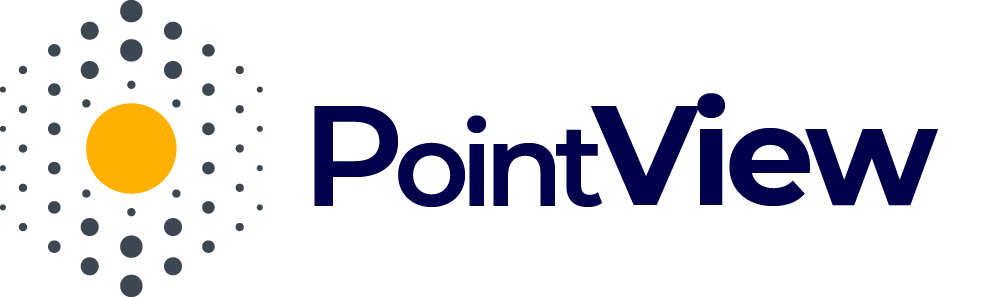Jak przypisać powiązanie do obszaru?
Dodanie powiązania na obszar w PointView pozwala na stworzenie interaktywnych elementów, które prowadzą użytkowników do różnych sekcji, plików, lub zewnętrznych stron. Poniżej znajdziesz szczegółowy opis, jak to zrobić:
- Wybierz obszar do powiązania
Najpierw wybierz obszar, do którego chcesz dodać powiązanie. Możesz to zrobić, klikając w obszar na zdjęciu w widoku edycji projektu. Po jego wybraniu, w prawym panelu widoku pojawią się szczegółowe informacje na temat wybranego obszaru. - Dodaj powiązanie do sekcji, pliku lub URL
W prawym panelu rozwiń pole typu select z etykietą “Powiązanie”. Z listy wybierz rodzaj powiązania, które chcesz dodać:- Powiązanie do sekcji:
- Wybierz opcję “Przypisz do sekcji”. Wybór ten zapisze się automatycznie.
- Następnie pojawi się kolejne pole select, z którego wybierz sekcję, do której chcesz przypisać obszar. Po dokonaniu wyboru, powiązanie zapisze się automatycznie.
- Powiązanie do pliku:
- Wybierz z listy opcję “Plik”.
- Po wyborze, pod polem select pojawi się obszar z napisem “Wybierz plik”. Kliknij w ten obszar, aby otworzyć okno modalne biblioteki mediów WordPressa.
- Możesz wybrać plik z biblioteki lub dodać nowy, a następnie kliknąć, aby potwierdzić wybór. Po dokonaniu wyboru, powiązanie zapisze się automatycznie.
- Powiązanie do URL:
- Wybierz opcję “Wstaw URL”.
- Pod polem select pojawi się pole tekstowe, w które możesz wpisać adres URL. Wprowadź adres, a powiązanie zapisze się automatycznie.
- Powiązanie do sekcji:
Dodawanie powiązań na obszary to doskonały sposób na wzbogacenie projektu i uczynienie go bardziej przyjaznym dla użytkowników, co bezpośrednio przekłada się na lepsze wrażenia i większą skuteczność prezentacji inwestycji.
Tworząc powiązania na obszarach, tworzysz bardziej dynamiczne i angażujące doświadczenie dla swoich użytkowników, co pomaga w skuteczniejszym prezentowaniu szczegółów inwestycji i budowaniu ich zrozumienia i zaangażowania.